在数字绘画的广阔天地里,《Painter》以其独特的纹理和逼真的画笔效果,深受艺术家们的喜爱。然而,要真正释放创作潜力,调色盘的使用技巧至关重要。固定调色盘不仅是色彩管理的核心,更是个性化表达的起点。本文将深入探讨如何在《Painter》中设置和利用自定义的永久调色板,让你的每一次落笔都精准地表达心中所想。从基础的色彩理论到实践中的高效应用,我们将一步步引导你构建属于自己的色彩库,从而在数字画布上自由挥洒,让创意不受限,色彩恒久远。通过掌握这一技巧,无论是初学者还是进阶艺术家,都能在《Painter》的世界里找到更加顺手的创作节奏,让作品的色彩层次与情感表达达到新的高度。
InfinitePainter固定调色盘的方法很简单,用户只需打开InfinitePainter软件,并进入绘画界面,打开调色盘界面,在基本色右上角找到并点击三点图标,选择里面的“停靠调色板”功能,即可将调色盘固定显示在界面上,便于用户快速选择和调整颜色。
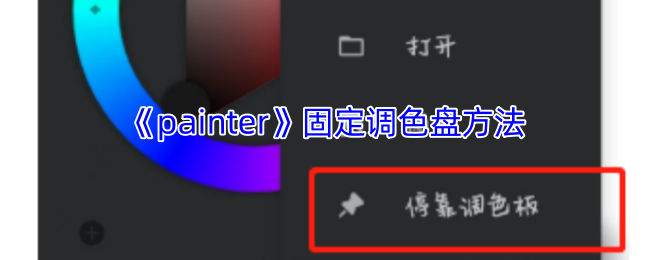
1、打开painter绘画软件,下滑到图库界面,打开一个项目文件,或者是新建一个画布进入绘画操作界面。
2、在左侧我们的悬浮工具栏中,我们点击调色盘圆圈,打开调色盘界面,在这里我们可以进行调色操作。
3、然后点击画布这个调色盘就会自动隐藏起来,虽然这个功能可以节省画布的显示界面,但是我们练习色彩的时候,颜色要不断的来回使用,这就非常的耗费时间。
4、我们可以将调色盘停靠固定画布上,就可以不用一直打开关闭调色盘了。
5、打开调色盘界面,在下面我们可以看到基本色,在基本色右上角有一个三点图标,我们打开选择里面的“停靠调色板”功能。
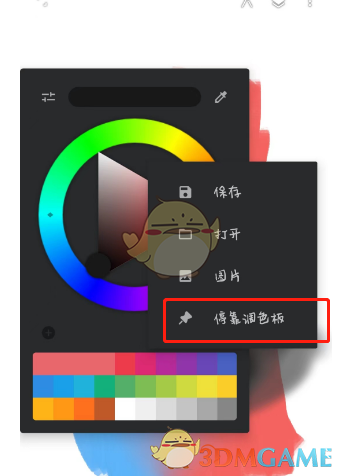
6、这时候我们的基本色卡就会停靠在左侧面板中,并且在顶部有个“+”还可以添加我们当前的颜色,如果要重新调色,那么也可以打开调色盘面板调色操作。
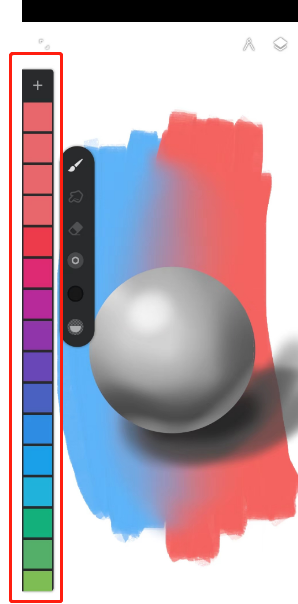
以上就是小编带来的painter怎么固定调色盘?infinitepainter固定调色盘方法,更多相关资讯教程,请关注多特手游网。












 相关攻略
相关攻略
 近期热点
近期热点